EXCEL是办公必备工具。那么,作为工作人员,我们掌握越多的关于EXCEL的操作技巧当然是更好,不仅帮助我们工作起来省时省力、事半功倍,又能省心。下面,我们来学习一下其中的一项技巧:如何让EXCEL中的某些行列固定不动。
工具/材料
电脑
操作方法
01
首先,打开电脑,在桌面上找到EXCEL的小图标。
或者,如果在桌面上隐藏的,但是在桌面下方的任务栏中排列着,那么就在任务栏找到它。
具体位置如下图所示位置。
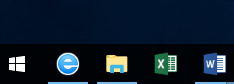
02
找到EXCEL小图标之后,双击,打开EXCEL.
如下图所示,出现这样的画面。
不用惊慌,点击“确定”按钮即可。
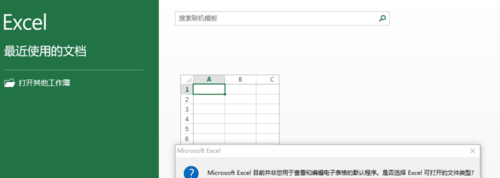
03
点击“确定”按钮之后,出现了新的页面。
如下图所示,这个画面在开始使用时会遇到。
也不用惊慌,继续点击“确定”按钮即可。
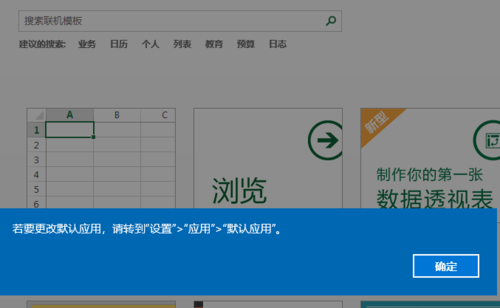
04
点击“确定”按钮之后,出现了这样的画面。
如下图所示,选择你需要的即可。
这里,我们选择第一种类型,即“空白工作簿”。
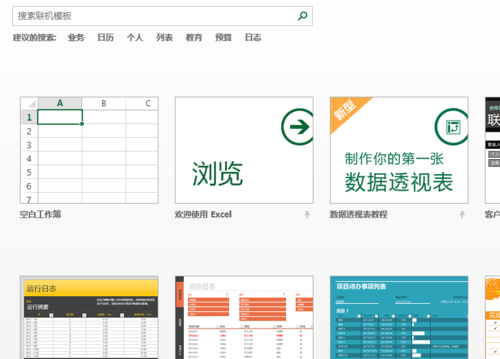
05
点击“空白工作簿”之后,进入这样的空白页面。
如下图所示,这就是我们要操作的页面了。
我们可以在上面编辑需要做的统计数据等。
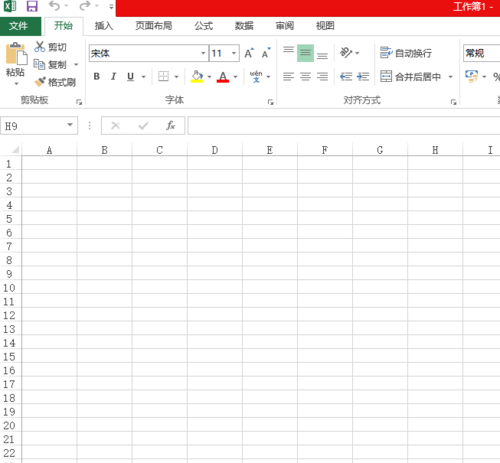
06
这里,为了讲解具体详细操作,我自行编制了一张考勤表,供大家看操作步骤。
如下图所示,就是所编辑的EXCEL表格。
讲解得比较细,大家注意看接下来的操作。
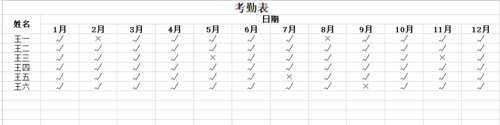
07
下面,在页面的上方第二行中,找到“视图”按钮。
如下图所示,是第二行的最后面一个按钮。
单击“视图”按钮。
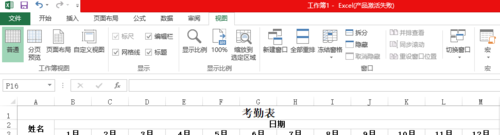
08
单击“视图”按钮之后,在第三行找到“冻结窗格”按钮。
具体位置,如图所示。
点击“冻结窗格”之后,会出现三种选项。在这里我们选择“冻结拆分窗格”。
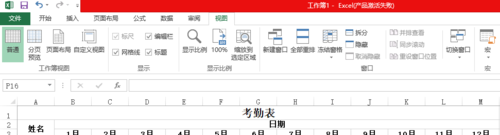
09
找到“冻结拆分窗格”之后,我们首先选中第4列。
第四列变成深色,说明已选中。
然后,点击“冻结拆分窗格”。
如图所示,在第3列与第4列之间会出现一条实线。
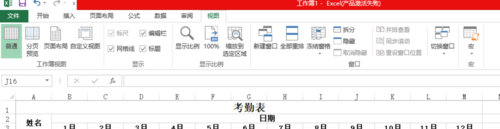
10
这时,上下滑动鼠标,我看验收一下效果。
我们可以看到,现在页面已经是王四等人的排列顺序已经往上移动了。
这说明,操作是对的。如下图所示。
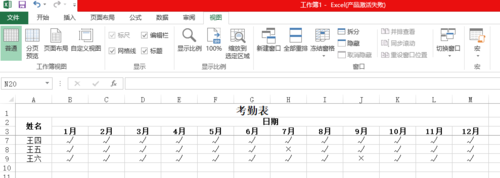
好了,以上就是大致内容了,(END)
更多操作,欢迎交流。



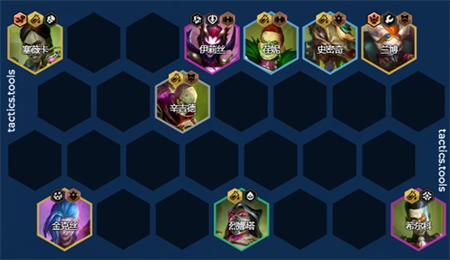
评论列表(条(包括审核中))